Cách đổi thẻ quà tặng Xbox, đổi thẻ quà tặng hoặc mã vào tài khoản Microsoft của bạn – Hỗ trợ Microsoft
Đổi thẻ quà tặng hoặc mã vào tài khoản Microsoft của bạn
Nếu bạn không thể đổi mã, hãy kiểm tra hướng dẫn tự giúp đỡ của chúng tôi bên dưới.
Cách đổi thẻ quà tặng Xbox
Brad Stephenson là một nhà văn văn hóa công nghệ và công nghệ tự do với kinh nghiệm hơn 12 năm. Anh ấy viết về Windows 10, Xbox One và tiền điện tử.
Cập nhật vào ngày 29 tháng 5 năm 2023
Trong bài viết này
Nhảy đến một phần
Những gì để biết
- Trên web: truy cập chuộc lại.Microsoft.com, Nhập mã của bạn và chọn Kế tiếp Để thêm tín dụng vào tài khoản của bạn.
- Xbox Series X hoặc S: Nhấn Nút Xbox >Cửa hàng >Xem nút >Chuộc lại.
- Xbox One: Đi đến Cửa hàng >Sử dụng một mã. Trong ứng dụng Xbox cho Windows: Đi tới Cửa hàng >Chuộc lại.
Bài viết này giải thích cách đổi mã Xbox trên bảng điều khiển Xbox hoặc PC Windows của bạn. Các hướng dẫn áp dụng cho Xbox Series S | X, Xbox One, Windows 11 và Windows 10.
Cách đổi mã thẻ quà tặng Xbox trên web
Một trong những cách dễ nhất để đổi mã Xbox là thông qua trang web Microsoft. Tất cả những gì bạn cần làm là đi chuộc.Microsoft.com, nhập mã của bạn và chọn Kế tiếp Để thêm tín dụng vào tài khoản của bạn.
Trước khi nhập mã chuộc lại, hãy đảm bảo bạn đã đăng nhập vào tài khoản Microsoft chính xác bằng cách kiểm tra Avatar tài khoản của bạn ở góc trên cùng bên phải của trang web.
Cách đổi Thẻ quà tặng Xbox trên Xbox Series X hoặc S
Thực hiện theo các bước này để đổi quà tặng Xbox hoặc Microsoft trên bảng điều khiển Xbox Series X O:
- Nhấn Nút Xbox Trên bộ điều khiển của bạn và chọn Cửa hàng.
Cách đổi mã thẻ quà tặng Xbox trên Xbox One
Thẻ quà tặng Xbox cũng có thể được đổi trên bất kỳ bảng điều khiển Xbox One nào thông qua phương thức sau:
:max_bytes(150000):strip_icc()/001_how-to-redeem-an-xbox-gift-card-4770637-2c387499165145dbaff50c89cd13d1fc.jpg)
- Từ màn hình chính Xbox, điều hướng đến Cửa hàng chuyển hướng.
:max_bytes(150000):strip_icc()/002_how-to-redeem-an-xbox-gift-card-4770637-7dc3408b5b0e4cc09f8d649293c50b19.jpg)
Lựa chọn Sử dụng một mã.
:max_bytes(150000):strip_icc()/003_how-to-redeem-an-xbox-gift-card-4770637-e811aa1995a8426ba74b7dc8ee621723.jpg)
Nhấn MỘT Để kích hoạt bàn phím trên màn hình và nhập mã quà tặng Xbox hoặc Windows của bạn. Khi bạn hoàn thành, nhấn B Để thoát khỏi bàn phím.
Email được liên kết với tài khoản Xbox của bạn sẽ được hiển thị phía trên trường trắng. Nếu địa chỉ email không chính xác, bạn có thể đăng nhập với tư cách là người khác. Để chuyển đổi tài khoản, nhấn Xbox nút trên bộ điều khiển của bạn, sau đó chọn cấu hình của bạn từ ngăn Menu bên trái.
:max_bytes(150000):strip_icc()/004_how-to-redeem-an-xbox-gift-card-4770637-b1f005f0ec824f58b62e521da99780e7.jpg)
Lựa chọn Kế tiếp Để xác nhận mã. Bây giờ nó sẽ được thêm vào tài khoản của bạn.
Cách đổi mã thẻ quà tặng Xbox bằng ứng dụng Xbox
Không có cách nào để đổi mã quà tặng trong ứng dụng di động Xbox, nhưng bạn có thể với ứng dụng Xbox cho Windows:
:max_bytes(150000):strip_icc()/005_how-to-redeem-an-xbox-gift-card-4770637-9701f3f116d94bfb91886dec862c488d.jpg)
- Mở ứng dụng Xbox và chọn Cửa hàng Trong menu bên trái.
:max_bytes(150000):strip_icc()/006_how-to-redeem-an-xbox-gift-card-4770637-a0e10fc2a2c1491f9216ceed19ea44c2.jpg)
Lựa chọn Chuộc lại.
:max_bytes(150000):strip_icc()/009_how-to-redeem-an-xbox-gift-card-4770637-3bfc195c46ed4aca8a52b0f2b4b00ba5.jpg)
Nhập mã của bạn vào trường và chọn Kế tiếp.
Cách đổi mã thẻ quà tặng Xbox trong cửa hàng Microsoft
Một cách khác để đổi mã Xbox hoặc Microsoft trên Windows là thông qua Microsoft Store. Đảm bảo rằng bạn đã đăng nhập với cùng một tài khoản Microsoft như trên bảng điều khiển Xbox One của bạn và thực hiện các như sau:
- Mở ứng dụng Microsoft Store trên PC Windows của bạn.
Trong Windows 10, chọn Ellipsis ở góc trên bên phải, sau đó chọn Đổi một mã.
:max_bytes(150000):strip_icc()/007_how-to-redeem-an-xbox-gift-card-4770637-ecbd165c5041428aa7aee4aa0e15b6d6.jpg)
:max_bytes(150000):strip_icc()/008_how-to-redeem-an-xbox-gift-card-4770637-e359545ffc754e29ae17a111e57f1e9c.jpg)
Nhập mã Microsoft hoặc Xbox của bạn vào trường. Lựa chọn Kế tiếp Để thêm tín dụng vào tài khoản của bạn.
Cách các mã chuộc lại xbox hoạt động
Mã thẻ quà tặng Xbox là một loạt các số và chữ cái đặc biệt có thể được sử dụng để thêm tín dụng cửa hàng vào tài khoản để mua sản phẩm kỹ thuật số. Bởi vì tài khoản được sử dụng trên bảng điều khiển Xbox One giống nhau được sử dụng cho Microsoft Store trên máy tính Windows, tiền được thêm vào tài khoản Xbox thông qua mã REALEM Xbox One cũng có thể sử dụng được trên thiết bị Windows bằng cùng một tài khoản.
Ví dụ: nếu bạn đổi mã thẻ quà tặng Xbox One với giá 50 đô la trên bảng điều khiển Xbox One của mình, bạn có thể sử dụng 30 đô la để mua trò chơi Xbox One, sau đó sử dụng 20 đô la còn lại để mua một ứng dụng hoặc phim trên máy tính Windows của bạn.
Tài khoản Microsoft và Xbox giống nhau. Họ chỉ cần sử dụng các tên khác nhau tùy thuộc vào thiết bị bạn sử dụng.
Vì Windows và Xbox đều sử dụng tài khoản Microsoft, bạn thực sự có thể đổi mã thẻ quà tặng Xbox One trên Windows và đổi thẻ quà tặng Microsoft trên Xbox.
Cách đổi mã vàng trực tiếp Xbox
Mã chuộc vàng Xbox Live Gold tương tự như mã thẻ quà tặng Xbox và Microsoft nhưng thay vì thêm tín dụng vào tài khoản Microsoft có thể được chi cho các giao dịch mua kỹ thuật số, nó sẽ kích hoạt đăng ký Xbox Live Gold hoặc mở rộng thời lượng của một.
Mã thẻ quà tặng Xbox Network có thể được đổi theo cách tương tự như Xbox và Microsoft Code.
Làm cách nào để kiểm tra số dư thẻ quà tặng Xbox của tôi mà không cần đổi nó?
Cách duy nhất để kiểm tra số dư trên thẻ quà tặng Xbox là thêm nó vào tài khoản Microsoft của bạn. Sau đó, đăng nhập vào trang thanh toán và thanh toán Microsoft để xem số dư của bạn.
Thẻ quà tặng Xbox kéo dài bao lâu?
Thẻ quà tặng Xbox không có ngày hết hạn, vì vậy các khoản tiền vẫn có sẵn cho đến khi ai đó đổi chúng.
Làm cách nào để sử dụng thẻ quà tặng Visa trên Xbox?
Bạn có thể sử dụng thẻ quà tặng Visa giống như cách bạn sử dụng bất kỳ thẻ ghi nợ nào để mua trò chơi Xbox. Trước khi thêm thẻ làm phương thức thanh toán, bạn có thể cần gọi số trên thẻ để đăng ký mã zip.
Làm cách nào để thêm thẻ quà tặng Roblox trên Xbox?
Để đổi thẻ quà tặng cho Roblox, hãy truy cập ROBLOX.com/chuộc lỗi. Tiền của bạn sẽ có sẵn vào lần tới khi bạn đăng nhập vào tài khoản Roblox của bạn trên Xbox của bạn.
Đổi thẻ quà tặng hoặc mã vào tài khoản Microsoft của bạn
Cả thẻ quà tặng Microsoft và Xbox và mã tải xuống đều hoạt động theo cùng một cách: Sau khi được đổi vào tài khoản Microsoft của bạn, bạn có thể dành số dư của mình tại Microsoft Store trực tuyến, trên Windows hoặc Xbox và bạn có thể nhận được các ứng dụng mới nhất, trò chơi, phim mới nhất , Chương trình truyền hình và Surface, Xbox và phụ kiện.
Ghi chú: Bạn không thể mua đăng ký Microsoft 365 với thẻ quà tặng.
Cách đổi thẻ quà tặng Microsoft, mã tải xuống Xbox hoặc mã thông báo
Để đổi thẻ quà tặng Microsoft, mã tải xuống Xbox hoặc mã thông báo, chọn đổi mã bên dưới, đăng nhập và nhập hoặc dán giá trị mã hoặc mã thông báo.
Mẹo: Nếu bạn đã đăng nhập sai tài khoản, hãy chọn Đăng xuất trước.
Cách đổi khóa sản phẩm văn phòng
- Đăng nhập vào văn phòng.com/thiết lập với tài khoản Microsoft của bạn.
- Nhập mã 25 ký tự, sau đó chọn Kế tiếp. Don Tiết lo lắng về dấu gạch nối, hệ thống chăm sóc những người cho bạn.
Cách đổi thẻ quà tặng hoặc tải xuống mã trong Windows
- Mở ứng dụng Microsoft Store bên dưới.
Cửa hàng Microsoft - Chọn biểu tượng cá nhân của bạn ở đầu ứng dụng và sau đó chọn Đổi mã hoặc thẻ quà tặng.
- Nhập mã 25 ký tự, sau đó chọn Chuộc lại. Don Tiết lo lắng về dấu gạch nối, hệ thống chăm sóc những người cho bạn.
Nếu bạn không thể đổi thẻ quà tặng Microsoft hoặc mã tải xuống
Nếu bạn không thể đổi mã, hãy kiểm tra hướng dẫn tự giúp đỡ của chúng tôi bên dưới.
Tìm hiểu thêm
- Bấm để mua thẻ quà tặng hoặc tải xuống mã. Lưu ý rằng thẻ quà tặng không được chấp nhận tại các cửa hàng vật lý Microsoft.
- Tìm hiểu làm thế nào bạn có thể tiêu tiền trong tài khoản Microsoft của mình.
- Tìm hiểu cách đổi thẻ quà tặng trên bảng điều khiển Xbox.
- Truy cập trang Mã lỗi & Trạng thái để tìm hiểu thêm về lỗi khi bạn đổi mã Xbox.
- Xem Điều khoản và Điều kiện thẻ quà tặng Microsoft để biết thêm thông tin về hoàn lại thẻ quà tặng.
Trực tiếp kỹ thuật số

Với kỹ thuật số trực tiếp, không cần mã. Tất cả nội dung số bao gồm trò chơi, đăng ký và nội dung độc quyền sẽ được đổi vào tài khoản Microsoft của bạn và được gửi trực tiếp đến bảng điều khiển Xbox của bạn trong quá trình thiết lập.
Cách đổi các ưu đãi trực tiếp kỹ thuật số
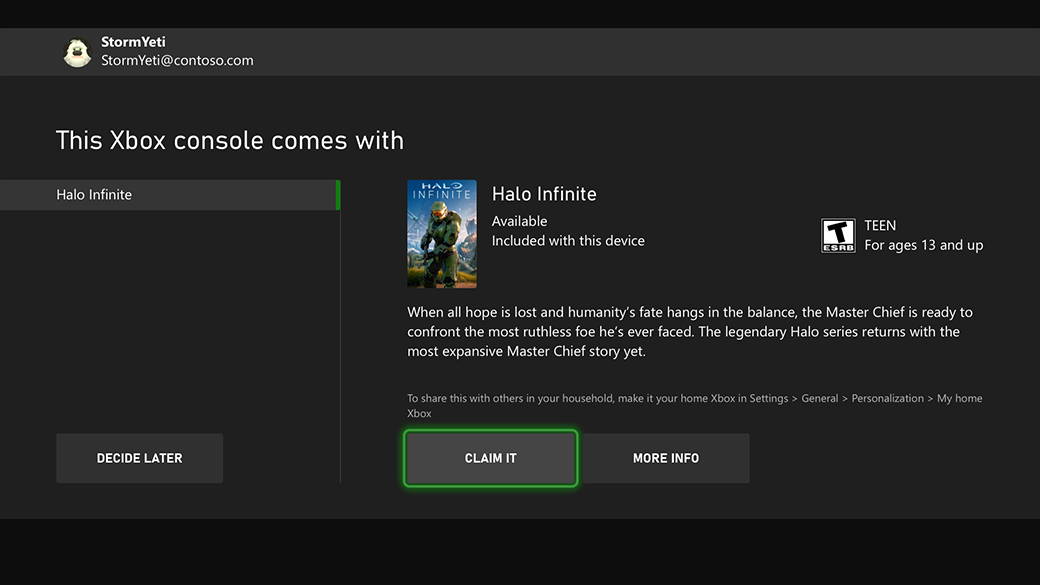
Đổi đề nghị tại thiết lập
Trong quá trình thiết lập cho bảng điều khiển mới của bạn, nội dung và dịch vụ được đính kèm với bảng điều khiển sẽ xuất hiện để đổi. Nhấp vào “yêu cầu” để đổi từng mặt hàng. Sau khi được đổi, nội dung của bạn có thể được tìm thấy trong thư viện kỹ thuật số của bạn theo trò chơi & ứng dụng của tôi. Bạn cũng có thể đổi bất kỳ mặt hàng nào vào một ngày sau đó nếu bạn chọn. Tuyên bố từ chối trách nhiệm: Tất cả nội dung kỹ thuật số được bao gồm sẽ được đính kèm với tài khoản Microsoft đầu tiên đổi nó.
Những nơi khác để chuộc lại
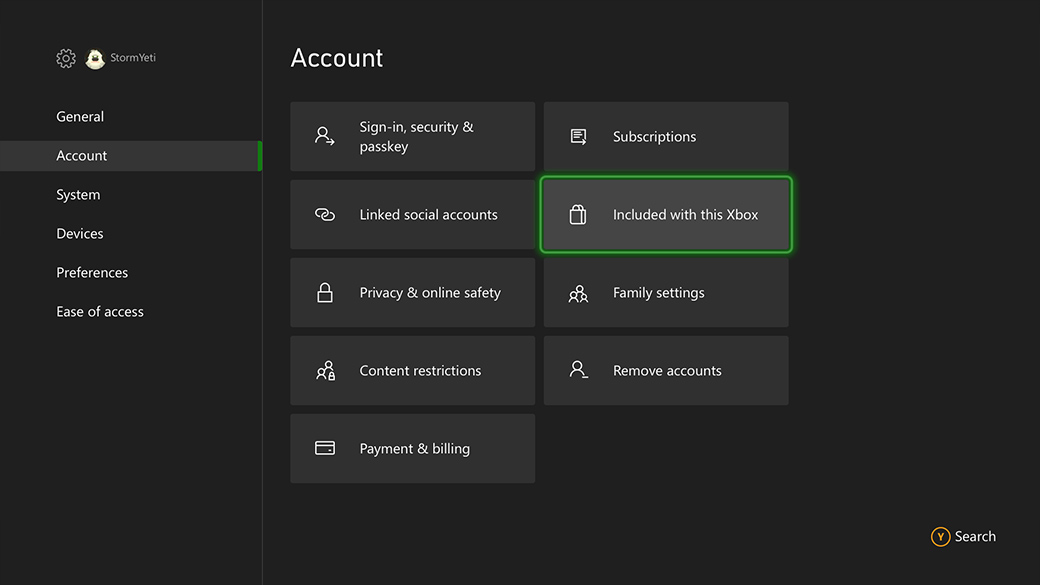
Đổi trong tài khoản
Chọn Cài đặt> Tài khoản> Đi kèm với Xbox này để xem tổng quan và trạng thái đổi của bất kỳ ưu đãi trực tiếp kỹ thuật số nào có trong bảng điều khiển của bạn.
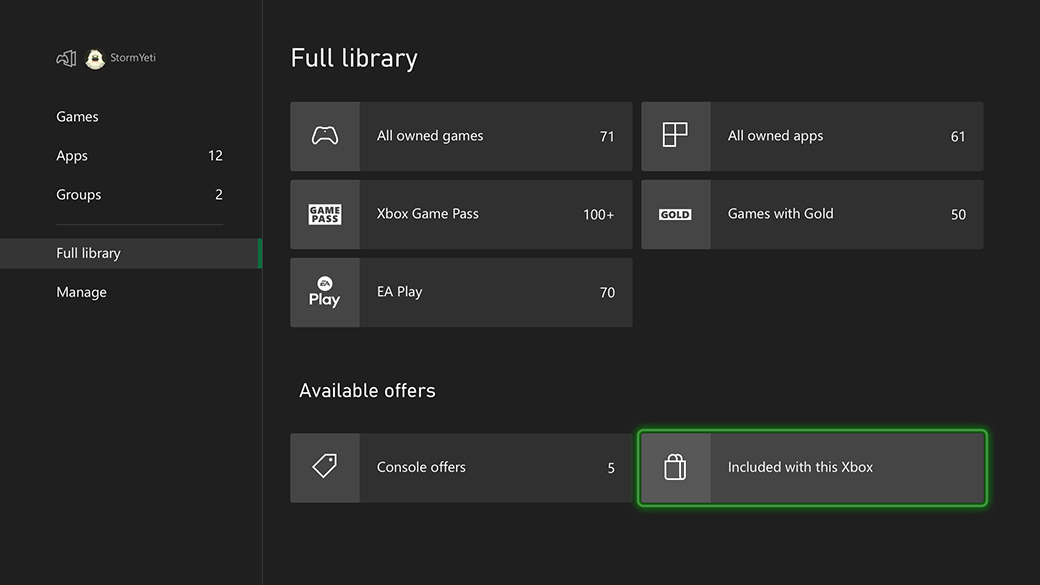
Đổi trong thư viện của tôi
Nhấn nút Xbox để mở hướng dẫn, sau đó chọn Games & Ứng dụng của tôi> Thư viện đầy đủ> Đi kèm với Xbox này để xem các ưu đãi của bạn.
Hỗ trợ Xbox
Gặp khó khăn trong việc đổi nội dung của bạn? Truy cập trang hỗ trợ trực tiếp kỹ thuật số để biết các câu hỏi thường gặp.
